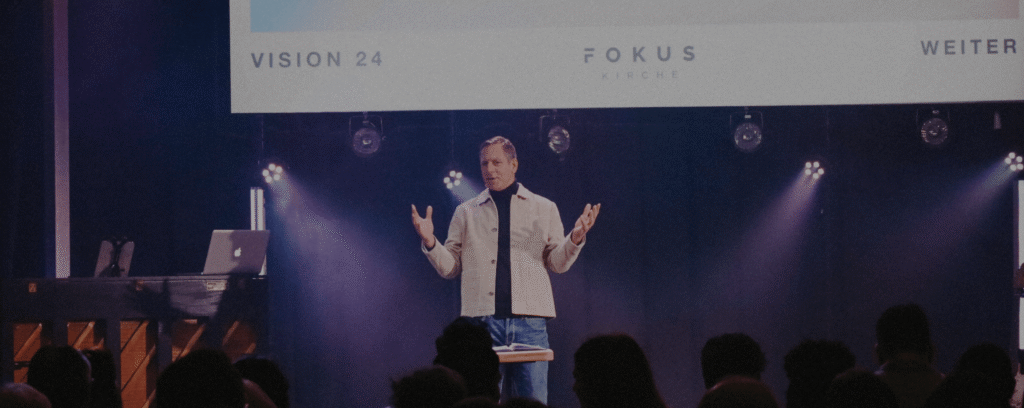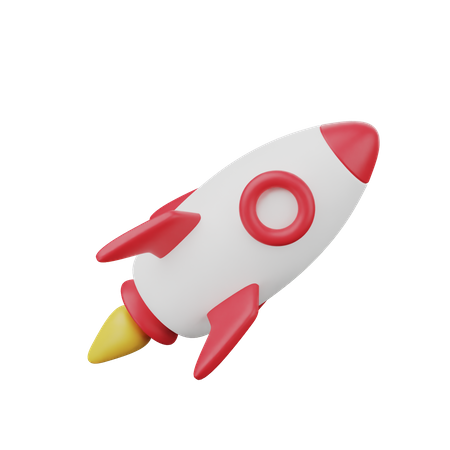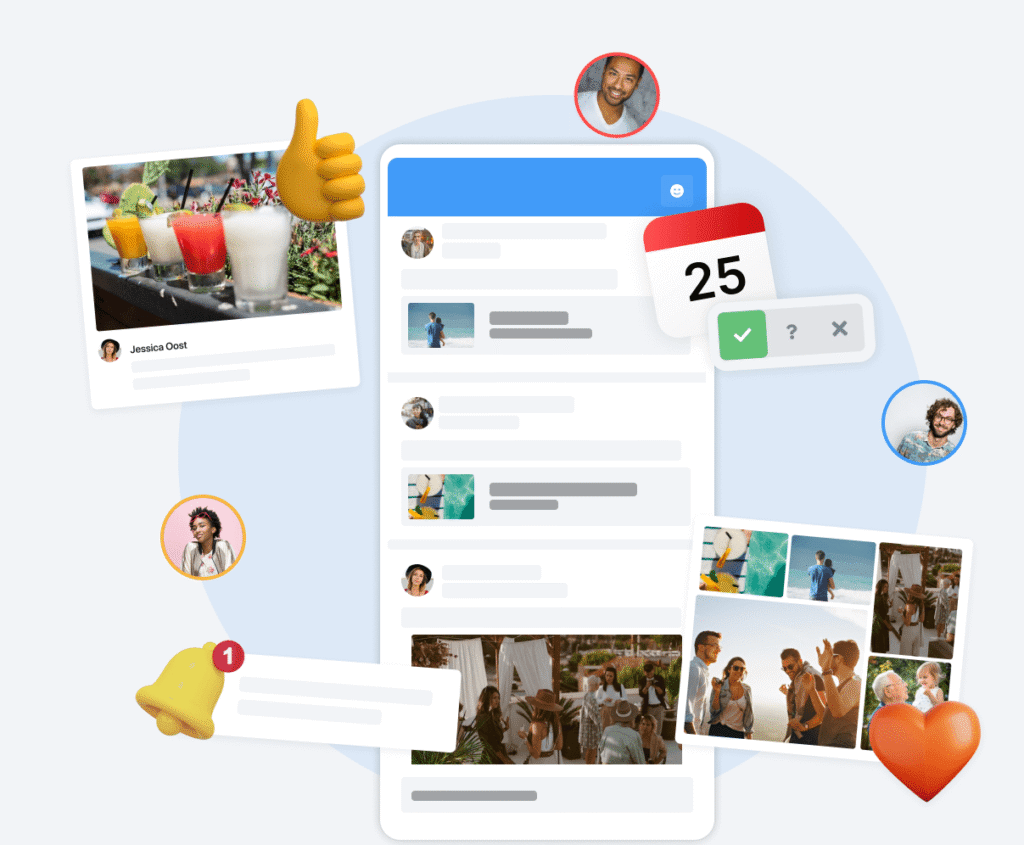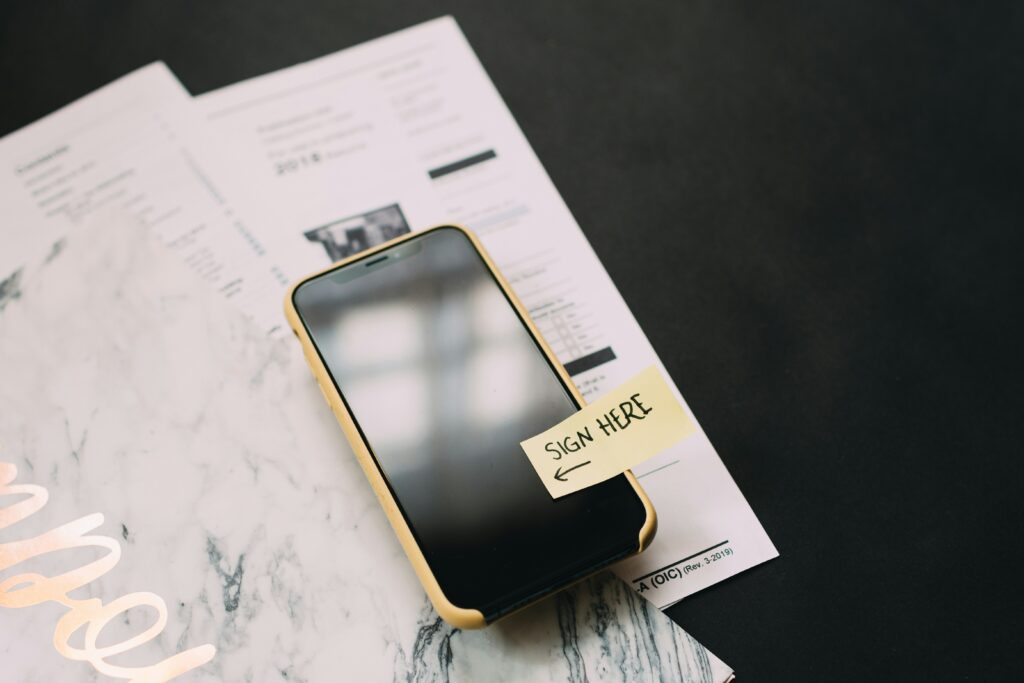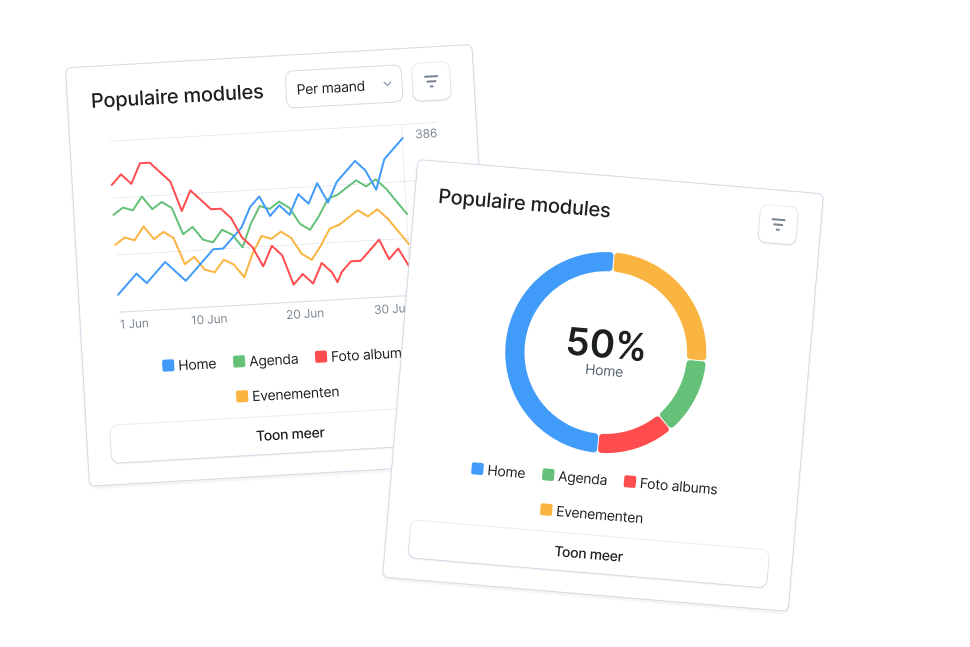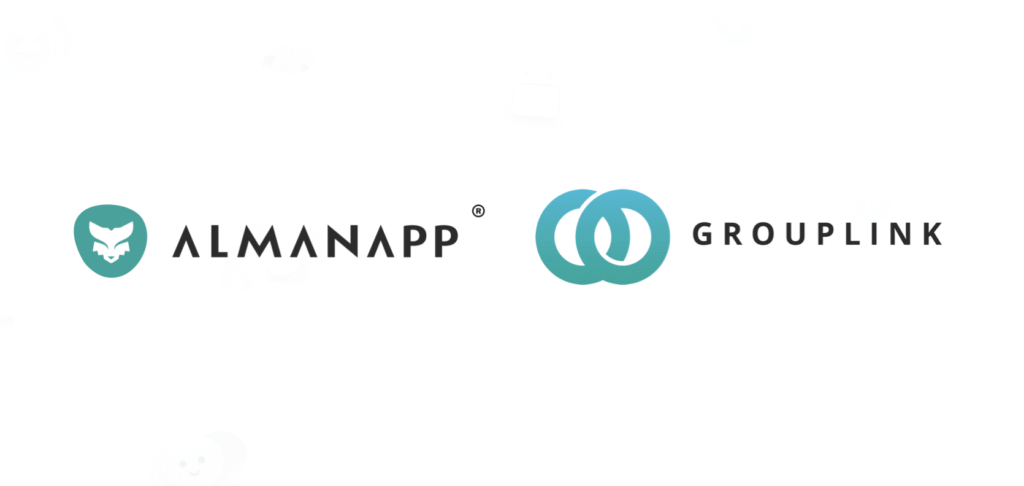Crear una aplicación para tu comunidad es un proyecto realmente divertido. Pero también puede resultar un poco abrumador. Con tantas ideas nuevas, ¿por dónde empezar? Hemos creado esta guía para ayudarte a dar los primeros pasos y compartir algunos consejos y trucos sobre cómo crear una aplicación con éxito. No importa si eres un completo principiante o si ya tienes algunos conocimientos sobre, por ejemplo, el mantenimiento de un sitio web con un cms (wordpress): esta guía tiene algo para todos.
Antes de empezar a crear tu aplicación
Descargar la app
Bueno saber: como administrador de la comunidad, trabajas con la gestión de la comunidad; un panel de control que te permite personalizar la app. Los cambios aparecerán automáticamente en la aplicación. Asegúrate de comprobar la aplicación regularmente mientras realizas cambios en el panel de control. De este modo, podrás ver cómo resultan tus cambios y si la aplicación tiene el aspecto que deseas. ¿No ves los cambios de inmediato? Prueba a reiniciar la aplicación.
Planifica tus módulos comunitarios
Ahora que ya has dado el primer paso y has creado tu cuenta Socie, puedes descargar la aplicación Socie. Ve a App Store o Google Play Store en tu teléfono y escribe «Socie» en la barra de búsqueda. Reconocerás la aplicación correcta por nuestro logotipo. Haz clic en Descargar → Abrir e inicia sesión en la aplicación con los datos de tu cuenta.
Bienvenido a la aplicación de tu Comunidad Socie.
Ya puedes echar un vistazo a la aplicación básica que hemos preparado para ti. Hemos añadido algunos módulos de uso común, así como grupos, eventos y contenidos de muestra. Puedes personalizar todo esto más adelante. Echa ahora un vistazo tranquilamente a los módulos y al contenido. Más adelante, te explicaremos cómo puedes personalizar casi todos los aspectos de la aplicación. Así, será realmente tuya.
¡Los primeros pasos hacia tu propia app!
¿Ya sabes qué módulos y funciones quieres incluir en tu aplicación comunitaria? ¡Genial!
Si aún no lo sabes, no temas. De momento puedes trabajar con los módulos básicos y personalizar tu aplicación más adelante. Si quieres profundizar de inmediato, tenemos un módulo de formulario para que identifiques mejor las necesidades de tu Comunidad. Una vez completado esto, deberías tener más claro lo que quieres y lo que Socie puede ofrecerte.
Acceder a la gestión de la comunidad
Empecemos por crear tu propia aplicación. Para personalizar tu app, trabaja con nuestra gestión de comunidades. Puedes utilizarla directamente a través de la app, pero para empezar, puede que sea más fácil abrirla a través del navegador de tu ordenador. La versión para navegador también te ofrece información más detallada. Inicia sesión en https://socie.community/management/ para irte. Este es el aspecto del salpicadero.
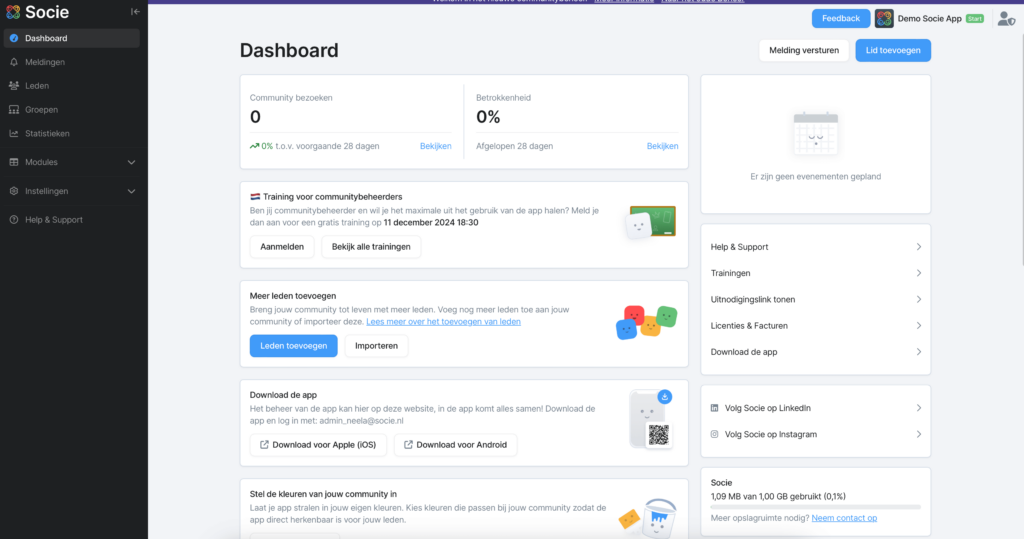
Conoce la gestión de comunidades
No dudes en hacer clic en la gestión de la comunidad y explorar. En el panel de control también encontrarás mucha información sobre tu comunidad. Si haces clic en el menú de la izquierda, podrás explorar todas las maravillosas funciones de Socie. ¿Un poco abrumado por todas las posibilidades? No te preocupes, es como conducir un coche, en unas semanas lo tendrás más claro. Procedamos paso a paso y trabajemos juntos en la configuración de tu aplicación.
En 10 pasos hacia la comunidad perfecta
Ahora que tienes la aplicación en tu teléfono, tus necesidades comunitarias están claras y puedes iniciar sesión en la gestión de la comunidad, puedes dar 10 pasos hacia la comunidad perfecta.
- Configura la privacidad
- Personaliza el diseño de tu aplicación
- Actualizar la información del perfil de miembro
- Crear grupos
- Añadir módulos
- Personalizar los módulos de la app
- Personaliza la barra de navegación y la pantalla de inicio
- Añadir varios administradores
- Invitar a miembros
- Enviar mensajes push
Consejo: ¿Quieres lanzar tu aplicación rápidamente? Entonces haz sólo los pasos 1, 2, 4, 6, 7 y 8. Puedes hacer el resto de pasos después.
Dar los primeros pasos
1. Configuración de privacidad para ti y tu comunidad
La seguridad es lo primero En Socie, valoramos la protección de datos y creemos que todo el mundo debería poder decidir qué información personal quiere compartir y con quién. Por ello, cada miembro de la comunidad puede ajustar él mismo su configuración de privacidad. Incluso después de que el administrador de la comunidad haya preestablecido algunos ajustes.
Proteger la intimidad de la comunidad
Como administrador de la comunidad, puedes establecer algunos ajustes generales de privacidad para tu comunidad. Para ello, inicia sesión en el administrador de la comunidad y haz clic en Configuración → Privacidad.
Aquí puedes da configuración de privacidad de tu comunidad con antelación. Para más información, visita este blog que escribimos sobre cómo hacer que tu comunidad sea segura
En los Configuración de privacidad puedes establecer si los perfiles de los miembros son visibles en la aplicación, si se pueden encontrar a través de la barra de búsqueda de la lista de miembros y qué ocurre con los miembros inactivos. Además, puedes establecer sugerencias de configuración de privacidad para tus miembros. Cuando los miembros abran la aplicación por primera vez, verán estos ajustes sugeridos. Sin embargo, no tienen que utilizarlos y siempre pueden elegir sus propios ajustes de privacidad.
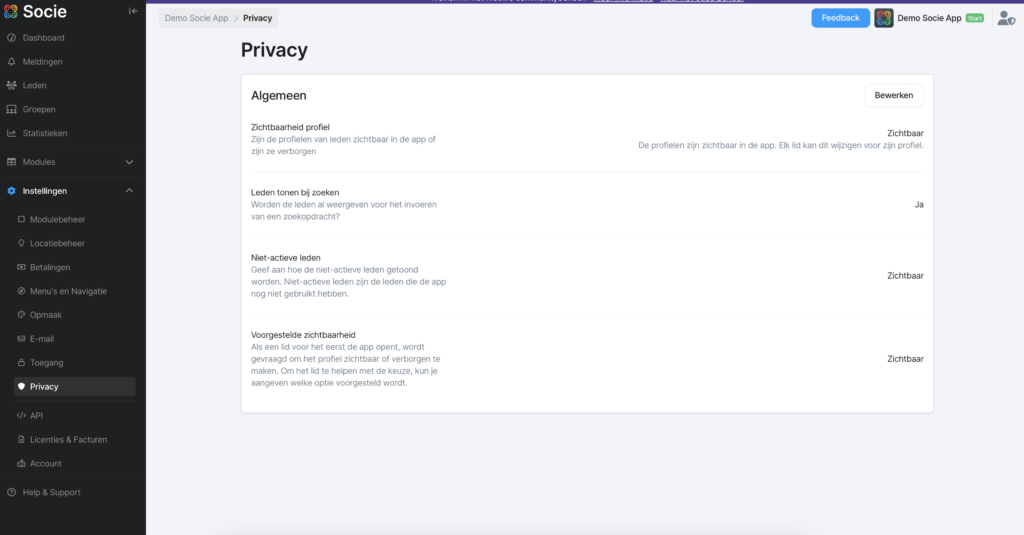
¿Quieres saber más sobre la privacidad?
¿Quieres más información sobre cómo Socie gestiona tus datos? Haz clic en Cuenta en el menú de la izquierda. Aquí puedes encontrar Socie’s Acuerdo de procesamiento de datos, declaración de privacidad y las Condiciones generales ver.
Prueba tu configuración en la aplicación ahora mismo.
Veamos ahora cómo puedes proteger tus propios datos. Abre la aplicación. Haz clic en Menú → tu nombre → Gestionar ajustes de privacidad.
Aquí puedes elegir quién puede ver tu perfil y qué información personal pueden ver. Puedes cambiar esto siempre que quieras. La aplicación incluso te recuerda que revises tu configuración de privacidad cada seis meses.
¡Práctico! Los nuevos miembros reciben una ventana emergente la primera vez que abren la aplicación para establecer directamente su configuración de privacidad.
2. Personaliza el diseño de tu aplicación
Empecemos con la aplicación. Vamos a personalizar el diseño para que coincida con el estilo (de la casa) de tu comunidad.
Vuelve a entrar en la gestión de la comunidad en tu navegador.
En el menú del panel de control, a la izquierda de tu pantalla, haz clic en Configuración → Formato
Ahora verás tres partes diferentes del diseño de la aplicación que puedes personalizar para tu comunidad:
- el icono de la comunidad, un símbolo para que tu comunidad sea reconocible
- la imagen de la pantalla de inicio, que aparece al iniciar la aplicación
- los colores primario y secundario de la aplicación, que aparecen en diferentes secciones de tu aplicación
Haz clic en Editar para hacer cambios. Aparecerán ventanas emergentes que te explicarán exactamente lo que tienes que hacer en el navegador. Cuando hayas terminado, pulsa Guarda antes de cerrar la ventana.
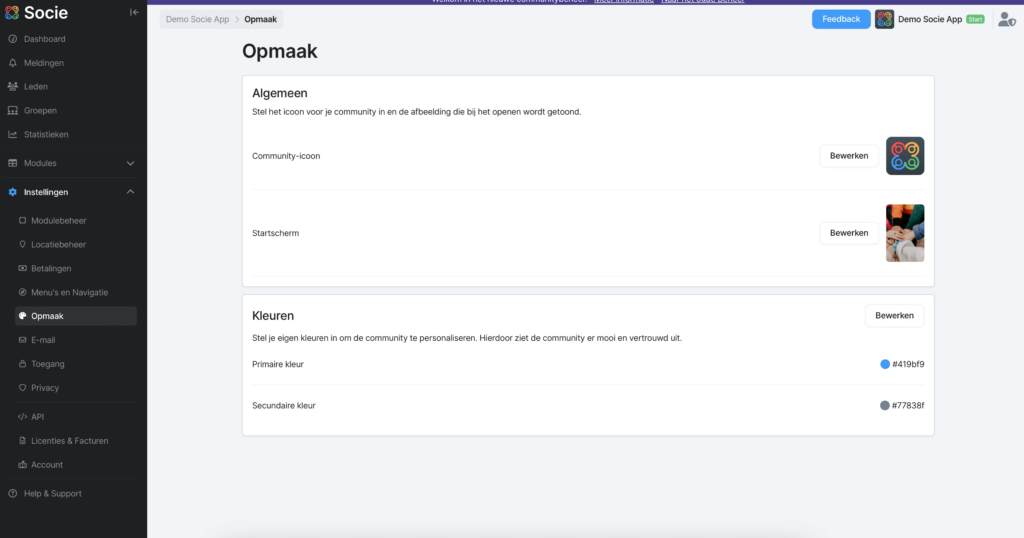
¡Listo! Abre la aplicación en tu teléfono y mira los cambios que acabas de hacer: ¿qué te parece?
3. Configurar los perfiles de los miembros de información
En Socie, trabajamos con información de perfil estándar en los perfiles de los miembros. Tú, como administrador, puedes añadir campos adicionales adicionales. Los afiliados pueden rellenar estos campos a través de la aplicación o puedes hacerlo tú mismo como administrador.
La información que se muestra puede ser elegida por los administradores de la comunidad y por cada miembro individualmente.
Accede al administrador de la comunidad. Haz clic en Miembros en el menú de la izquierda. Pulsa en Ajustes arriba a la derecha. Pulsa Edita en la primera subsección. Ahora puedes controlar qué información se muestra en los perfiles de usuario. Haz clic en Guarda.

Vuelve a la pantalla de configuración de miembros y desplázate hasta la subsección inferior, Campos adicionales. Haz clic en Editar → Añadir campo adicional. En la ventana emergente, puedes añadir un campo personalizado al perfil del miembro. ¿Quieres que los miembros puedan mostrar su profesión? ¿O su sabor de helado favorito? Todo es posible, dependiendo de las necesidades de tu comunidad.
En este Blog, aprenderás aún más sobre los perfiles de los afiliados.
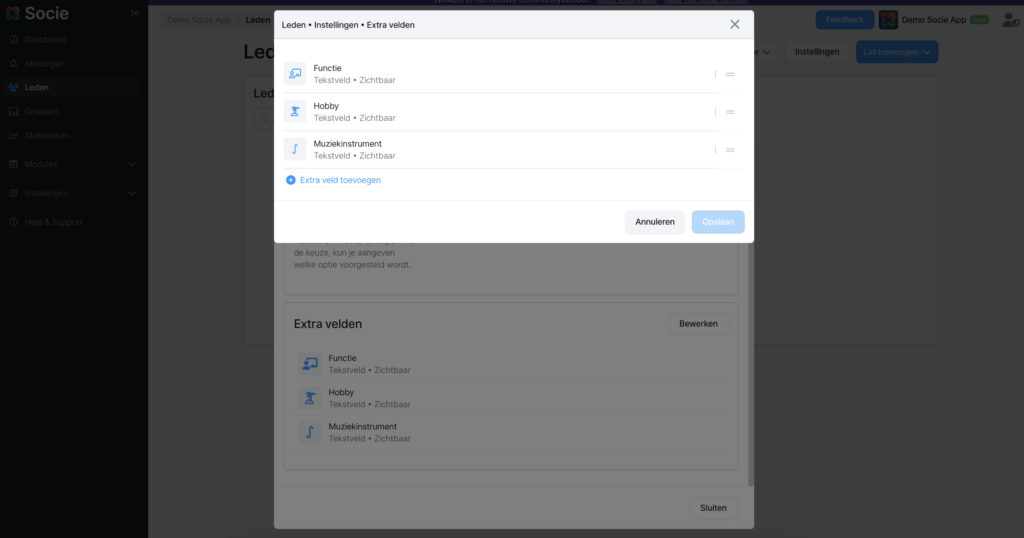
4. Crea grupos en tu Comunidad
La aplicación Socie se utiliza mucho por sus funciones de grupo. Los grupos son indispensables. Puedes utilizar los grupos de 2 formas;
- Interactiva : Crea grupos y deja que sus miembros interactúen, compartan archivos y organicen eventos en la aplicación.
- Administrativo: Crea grupos para mostrar módulos específicos a estos grupos. (Por ejemplo, un módulo de documentos para un grupo específico)
Crear grupos
Vamos a crear primero algunos grupos. Siempre puedes hacer cambios aquí más tarde.
Accede al administrador de la comunidad. Haz clic en Grupos. Como puedes ver, ya hemos preparado dos grupos de ejemplo. Haz clic en Nuevo grupo y elige + Nuevo grupo si quieres introducir tu propio nombre de grupo. Puedes inspirarte y añadir rápidamente algunos grupos a través de Añadir grupos estándar.
Es bueno saberlo.
- Llamamos a un grupo dentro de Socie «grupo interactivo» si hay una línea de tiempo activada. Una vez que hay una línea de tiempo, los miembros del grupo pueden comunicarse dentro del grupo. Esto se hace en los ajustes del grupo.
Añade miembros al grupo y un administrador de grupo
Haz clic en un grupo. Y luego haz clic en añadir miembros al grupo en la parte superior derecha . Aquí, elige uno o más miembros para añadirlos al grupo.
[Los miembros recibirán automáticamente una notificación si tienen una cuenta y la aplicación].
Elige uno o varios administradores de grupo
Ve a los miembros del grupo y haz clic en los tres puntos que hay detrás de un miembro. Aquí puedes seleccionar«Crear administrador de grupo».
[Los miembros recibirán automáticamente una notificación si tienen una cuenta y la aplicación].
¡Súper cómodo! Los administradores de grupo pueden gestionar el grupo a través de la App. Ve a la App, abre un grupo y haz clic en la corona de la parte superior derecha.
Así que, ¡listo! Ahora ve probando con los grupos. Publica un mensaje, un comentario, etiqueta a alguien, publica un emoji y crea un evento en el grupo.
Consejo: Duplicar grupos
- Si quieres crear varios grupos con los mismos ajustes, haz clic en los 3 puntos que hay detrás de un grupo ya existente y elige «duplicar». Esto copia el grupo con la configuración del grupo. Los miembros no se copiarán.
5. Añade módulos a tu aplicación
La aplicación consta actualmente de una serie de módulos estándar. Puedes personalizarlos completamente.
Accede al gestor de la comunidad. Haz clic en Módulos. Como puedes ver en el menú del panel de control, a la izquierda de tu pantalla, hemos añadido una serie de módulos a tu comunidad. Descúbrelos haciendo clic en Módulos y luego en el módulo que quieras explorar.
¿Estás preparado para añadir más módulos? Sólo tienes que hacer clic en Añadir módulo en la parte inferior del menú desplegable de los módulos. La ventana emergente te permite descubrir los diferentes módulos y sus funcionalidades. ¿Has encontrado uno que te gusta? Entonces haz clic en Añade. A continuación, personaliza el nombre e indica en qué parte del menú quieres añadir el módulo. Pulsa sobre Añade.
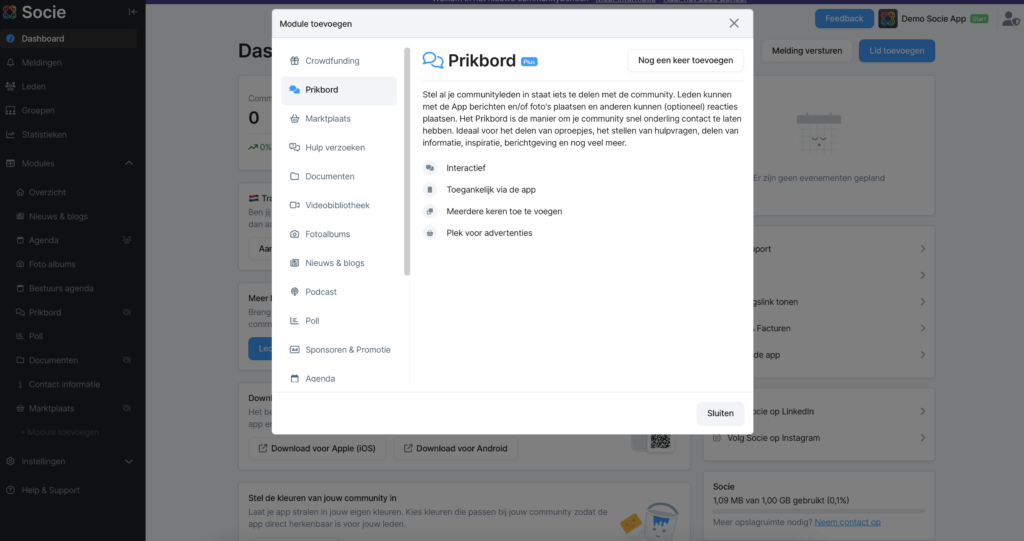
Información útil: durante los 90 días de prueba gratuita de Socie Plus, tienes acceso a módulos adicionales, como compartir documentos, ubicaciones y grupos interactivos. También tienes acceso a la configuración de módulos adicionales, como la gestión de quién puede crear álbumes de fotos o eventos. No necesitas introducir ningún dato de pago. Haz clic en aquí para saber más sobre las ventajas que ofrece Socie Plus.
Es bueno saberlo: puedes añadir módulos varias veces. Así que puedes crear varios calendarios o módulos de documentos, por ejemplo, y autorizarlos para determinados grupos.
Por supuesto, siempre puedes cambiar el orden de los módulos más adelante. Para ello, haz clic en Ajustes → Navegación → Editar. Luego puedes arrastrar los módulos al orden deseado.
Abre la aplicación y revisa los cambios que has hecho. Si aún no te gusta del todo, no te preocupes. Siempre puedes hacer ajustes más tarde. Estaremos ahí para ayudarte.
Nota. Si un módulo no tiene contenido, no se mostrará en la aplicación.
Si tienes curiosidad por saber exactamente cómo utilizar algunos módulos, consulta los otros tutoriales que hemos creado. En ellos, te damos consejos y trucos sobre cómo utilizar mejor nuestro módulo Grupos. Puedes encontrarlos aquí.
6. Personalización de los módulos de la app
Conéctate a tu gestor de comunidad. Haz clic en Módulos y luego en uno de los módulos que quieras modificar. El lugar donde ajustas el módulo es el mismo cada vez, así que no importa con cuál empieces.
Después de elegir tu módulo, haz clic en Configuración del módulo. Así podrás
- Personaliza el nombre y el icono del módulo
- Elegir si los miembros pueden responder a los mensajes del módulo
- Gestionar la configuración de las notificaciones
- Establecer quién tiene acceso al módulo
- Establece si el módulo es visible en la aplicación
- Quitar el módulo
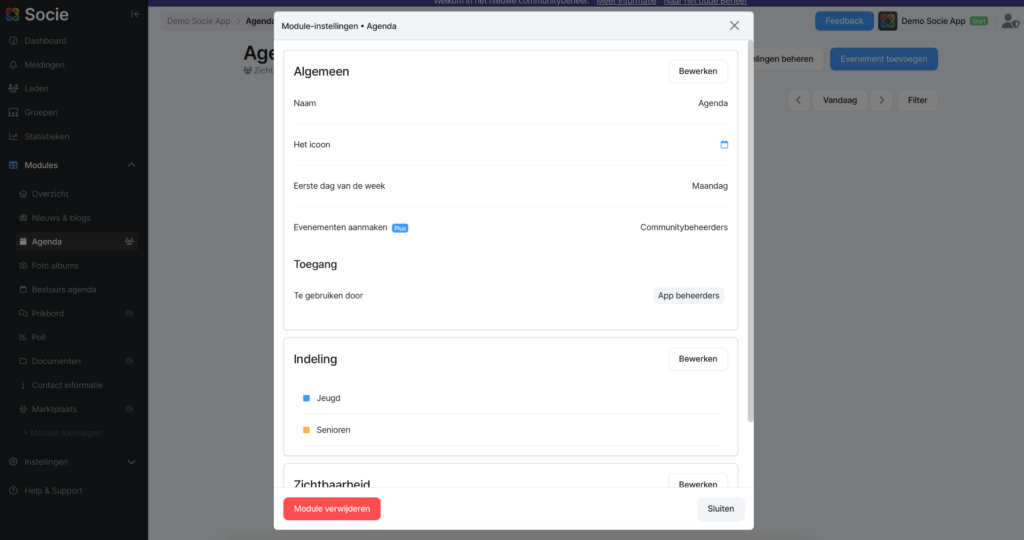
Es bueno saberlo: si ya no necesitas un módulo, te recomendamos desactivarlo en lugar de eliminarlo. De esta forma, conservas los datos del módulo. En cuanto se desactiva un módulo, aparece un icono de un ojo detrás de él. Si quieres volver a utilizar el módulo en el futuro, sólo tienes que activarlo de nuevo. Si eliminas un módulo, se borran todos sus datos y no puedes restaurarlo.
Cambiar el nombre y el icono del módulo abre todo tipo de posibilidades. Haz clic en aquí para ver un blog sobre las formas más creativas en que nuestra Comunidad utiliza los módulos.
Además de cambiar los módulos, también puedes cambiar el orden en que aparecen los módulos en el menú de tu aplicación. Para ello, haz clic en Ajustes → Gestión de módulos → Cambiar el orden de los módulos. A continuación, puedes arrastrar los módulos al orden deseado.
7. Personaliza la barra de navegación y la pantalla de inicio
Por supuesto, también puedes personalizar la barra de navegación de la parte inferior de tu aplicación y los módulos de la pantalla de inicio. Así, los módulos más importantes para tu comunidad estarán siempre a un clic de distancia.
Personalizar la barra de navegación
Accede al administrador de la comunidad. Haz clic en Ajustes → Menús y navegación → Editar
En la ventana emergente, puedes elegir qué módulos quieres que aparezcan en la barra de navegación. La página Inicio y Menú Los módulos del extremo izquierdo y derecho de la barra de navegación son fijos y no se pueden cambiar. Los tres elementos del centro sí se pueden cambiar. Haz clic en los números 1-3 para fijar la posición de los módulos en la barra de navegación. El 1 corresponde al segundo módulo de la izquierda, el 2 al módulo del centro y el 3 al segundo módulo de la derecha.
En el mismo menú, también puedes ajustar la posición de los módulos en tu menú. Los tres módulos superiores ( Mis eventos, Mis notificaciones y Mis grupos) se fijan como los tres primeros elementos del menú. Puedes Mis eventos y Desactivar Mis grupos sólo a Mis notificaciones en la parte superior del menú. Mis notificaciones siempre está en la parte superior de la lista de módulos.
Las posiciones de los demás módulos pueden ajustarse arrastrándolos en el orden que mejor convenga a tu comunidad.
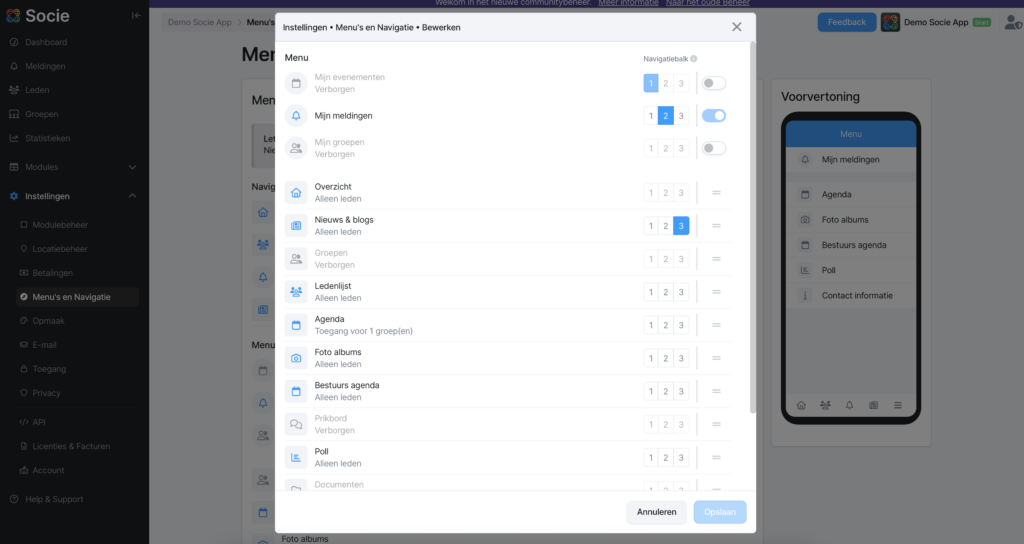
Personaliza qué módulos se muestran en la pantalla de inicio
Por supuesto, también puedes personalizar la pantalla de inicio de tu aplicación. Esto te permite publicar anuncios, colocar una foto de ambiente y gestionar widgets* e incluso añadir un menú de acciones.
Ve a la guía detallada sobre cómo personalizar la página de resumen.
* un widget es un bloque en la página de inicio de tu aplicación que muestra información de un módulo de la aplicación. Por ejemplo, noticias, documentos o cumpleaños. Los widgets se pueden gestionar manualmente y tienen sus propios ajustes. Por ejemplo, puedes activarlos o desactivarlos y elegir cuántos elementos mostrar. Consejo: ¿Estás añadiendo un nuevo módulo? ¡Entonces no olvides tu widget!

Accede al administrador de la comunidad. Haz clic en Módulos → Visión general.
Elementos destacados ¡están siempre en la parte superior de la pantalla de inicio de tu aplicación! Para editar los elementos destacados, añadir un anuncio o cambiar los widgets mostrados, pulsa Edita. Las ventanas emergentes muestran entonces los cambios exactos que puedes hacer.
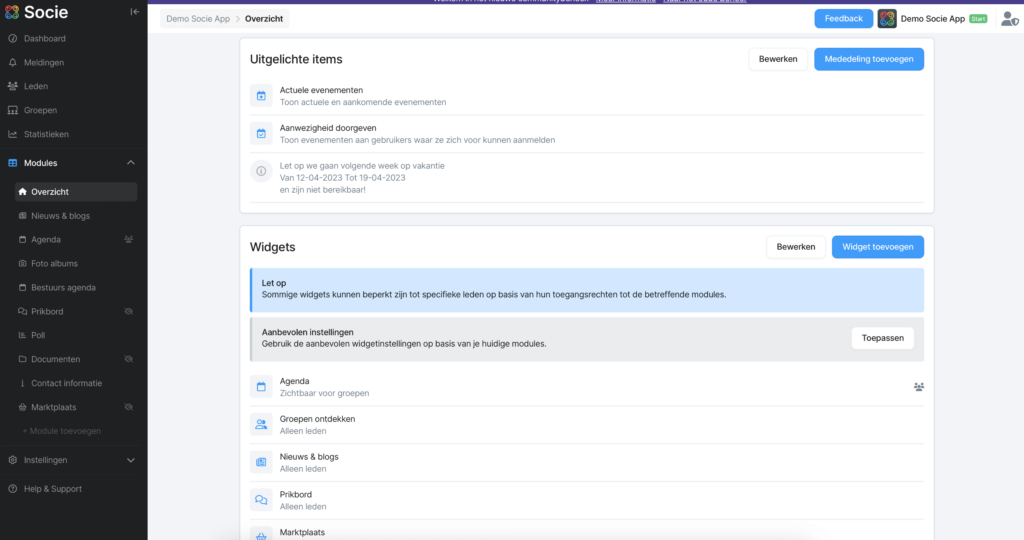
También puedes añadir un menú de acciones. Se trata de un botón adicional que aparece en la página de inicio y que ofrece a los afiliados un acceso rápido a las acciones. ¡Pruébalo!
8. Compartir el trabajo: añadir más gestores comunitarios
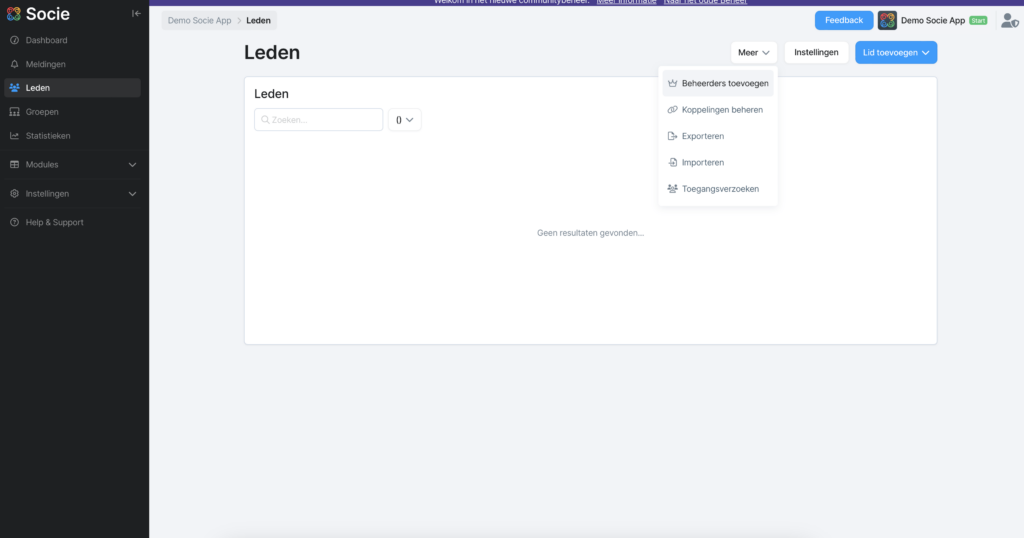
¡Construir una comunidad juntos es más divertido! Por eso hemos hecho posible añadir más administradores de comunidad con los que compartir el trabajo. ¿Quizá tú te ocupes del diseño y otra persona se encargue de publicar nuevos contenidos?
Para añadir más Administradores de la Comunidad, entra en Administración de la Comunidad. Haz clic en Miembros en el menú de la izquierda. A continuación, haz clic en Más → Añadir administradores arriba a la derecha. Selecciona al miembro al que quieras dar derechos de administrador. A continuación, haz clic en añade.
Puedes reconocer a los administradores de la comunidad por la pequeña corona verde que aparece junto a su nombre.
También puedes hacer clic en los tres puntos del extremo derecho del mapa de miembros. Aquí puedes utilizar «crear administrador» para asignar administradores muy rápidamente.
Los nuevos administradores recibirán automáticamente un correo electrónico.
Es bueno saberlo: una vez que hayas invitado a más Administradores de la Comunidad a la aplicación, puedes dejar que exploren la aplicación que has construido hasta ahora y pedirles su opinión.
9. Invita a miembros de la comunidad
Ahora que ya tienes la aplicación configurada, es el momento de invitar a los miembros de tu comunidad. ¿Qué es una comunidad sin miembros?
Accede al administrador de la comunidad. Hay varias formas de añadir nuevos miembros a tu comunidad.
Añadir miembros manualmente
Para añadir manualmente miembros a tu comunidad, haz clic en Miembros en el menú de la izquierda. A continuación, haz clic en Añadir miembro. Ahora puedes elegir entre Añade rápidamente y Adición ampliada. La adición rápida te permite añadir un miembro sólo con su nombre y dirección de correo electrónico, la adición ampliada también te pide una foto, fecha de nacimiento, sexo, dirección y datos de contacto y cualquier información adicional que consideres importante que conozcan los demás miembros. Puedes elegir la forma de añadir a un miembro en función de la información que tengas sobre él.
Si eliges la opción Añadir rápidamente, los miembros pueden rellenar ellos mismos el resto de la información.
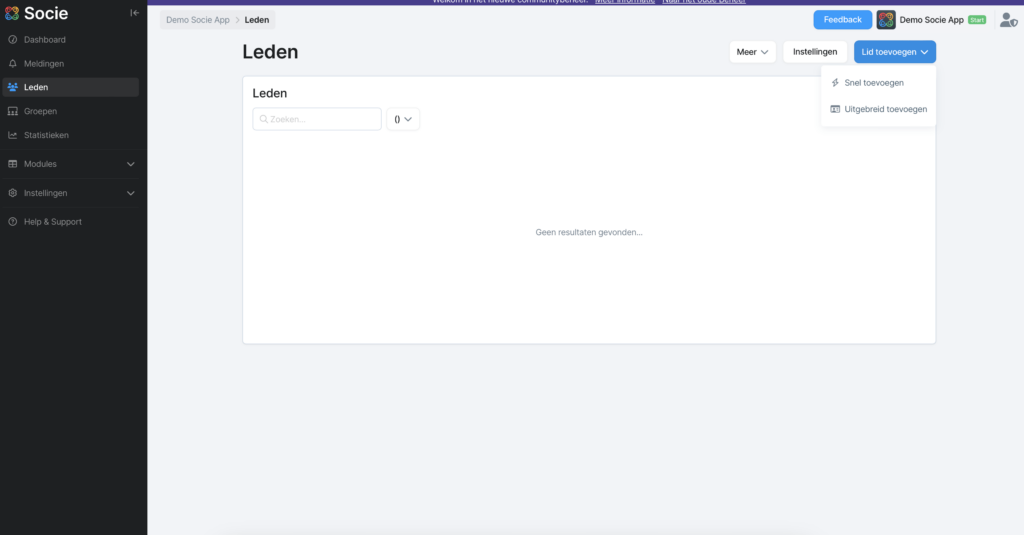
Añadir miembros a través de un enlace
Si tu comunidad utiliza una plataforma externa para almacenar la información de los usuarios, puedes vincularla a Socie e importar automáticamente todos los datos relevantes de los miembros.
Haz clic en Miembros en el menú de la izquierda. Pulsa en Más arriba a la derecha. Pulsa Gestión de enlaces. Selecciona el enlace que corresponda a tu comunidad y sigue los pasos de la ventana emergente.
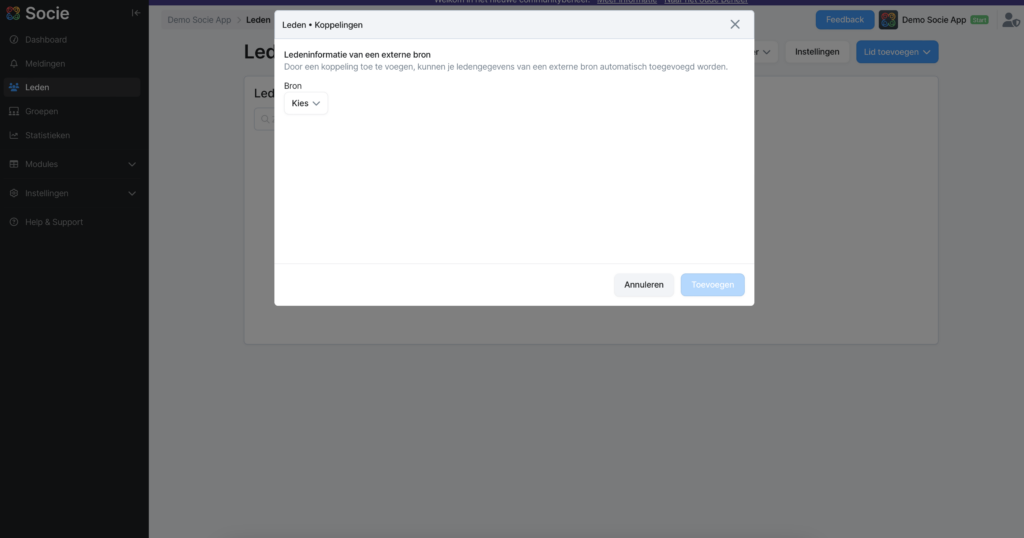
Importar datos de afiliados
¿Tienes un archivo Excel con todos los datos de tus afiliados? ¡Impórtalo en la aplicación y añade a todos los afiliados a la vez!
Haz clic en Miembros en el menú de la izquierda. Pulsa en Más arriba a la derecha. Pulsa importar y sigue los pasos de la ventana emergente.
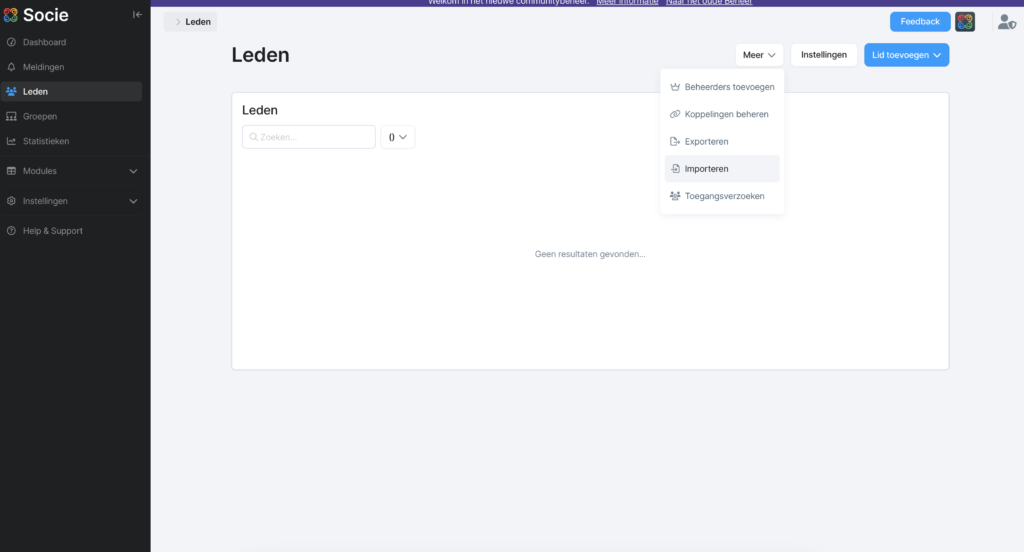
Utilizando el enlace de invitación específico de la comunidad, el código QR o el código de acceso
Si se unen nuevos miembros a tu comunidad con regularidad y no quieres añadirlos a todos manualmente, puedes utilizar el enlace de invitación específico de tu comunidad o un código QR. Al hacer clic o escanearlo, los nuevos miembros serán dirigidos inmediatamente a tu comunidad. A continuación, pueden crear una cuenta y solicitar ellos mismos el acceso a tu comunidad.
Para utilizar el enlace de invitación, haz clic en Configuración → Acceso en el menú de la izquierda. Desplázate hasta Solicitudes de acceso. Allí encontrarás el enlace de invitación, el código QR y el código de acceso que los miembros pueden utilizar para unirse a tu comunidad.
Proporciona a los nuevos miembros el enlace de invitación en su correo electrónico de bienvenida después de que se unan a tu comunidad.
Al hacer clic en el enlace, se les redirige a una pantalla en la que pueden descargar la aplicación escaneando un código QR. A continuación, se les redirige inmediatamente a la comunidad adecuada.
También pueden descargarse ellos mismos la aplicación de la tienda de aplicaciones e introducir el código de acceso para unirse a tu comunidad.
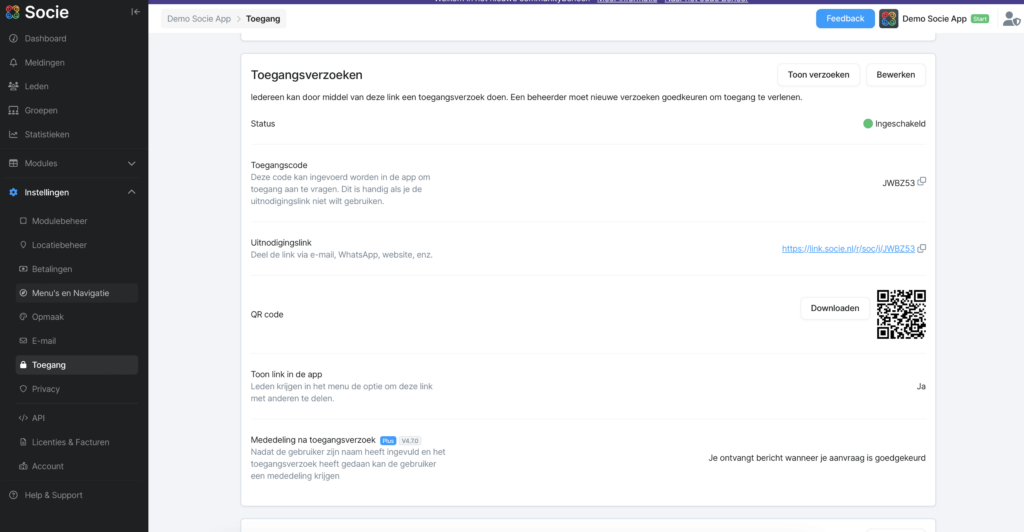
Es bueno saberlo: también puedes descargar el código QR y colocarlo en carteles, presentaciones o folletos. Esto facilita que los nuevos miembros se unan a tu nueva comunidad de inmediato.
Dependiendo de cómo hayas invitado a tus miembros a unirse a la aplicación, puede que tengas que aceptar manualmente la solicitud de unirse de cada nuevo miembro. Puedes hacerlo a través de Miembros → Más → Solicitudes de acceso.
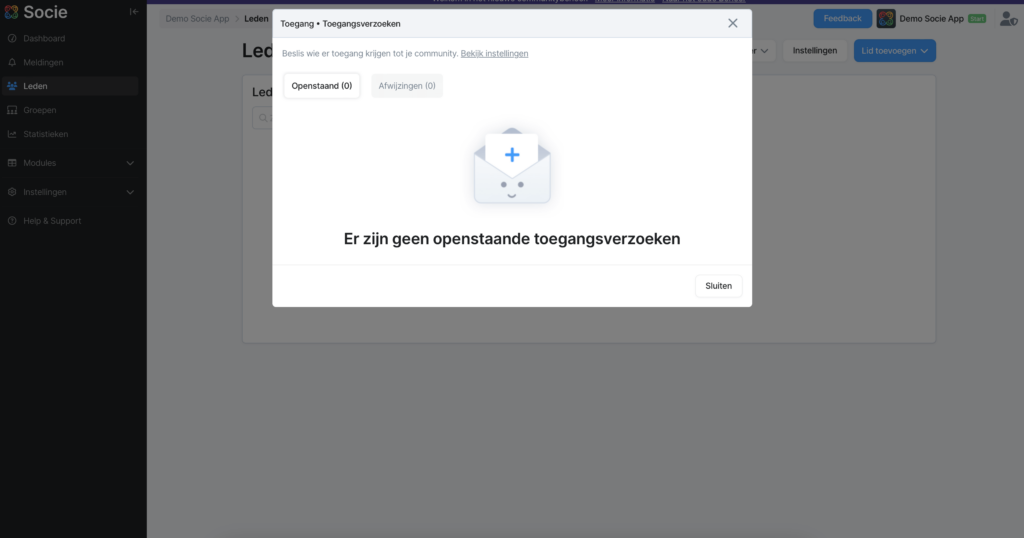
También puedes encontrar más información sobre cómo invitar a nuevos miembros a tu comunidad en este blog.
10. Enviar mensajes push
Ahora que has invitado a todo el mundo a tu aplicación comunitaria, ¡envía un mensaje de bienvenida! ¿Y qué mejor manera de hacerlo que enviando un mensaje push que aparezca inmediatamente en la pantalla de todos?
Accede al administrador de la comunidad. Haz clic en Notificaciones en el menú de la izquierda de la pantalla. Pulsa en Nueva notificación. Ahora puedes escribir el contenido de tu notificación push, añadir una imagen a la notificación, controlar quién recibe la notificación e incluso programarla para una fecha y hora concretas. ¿Preparado? Haz clic en Guardar para enviarla.
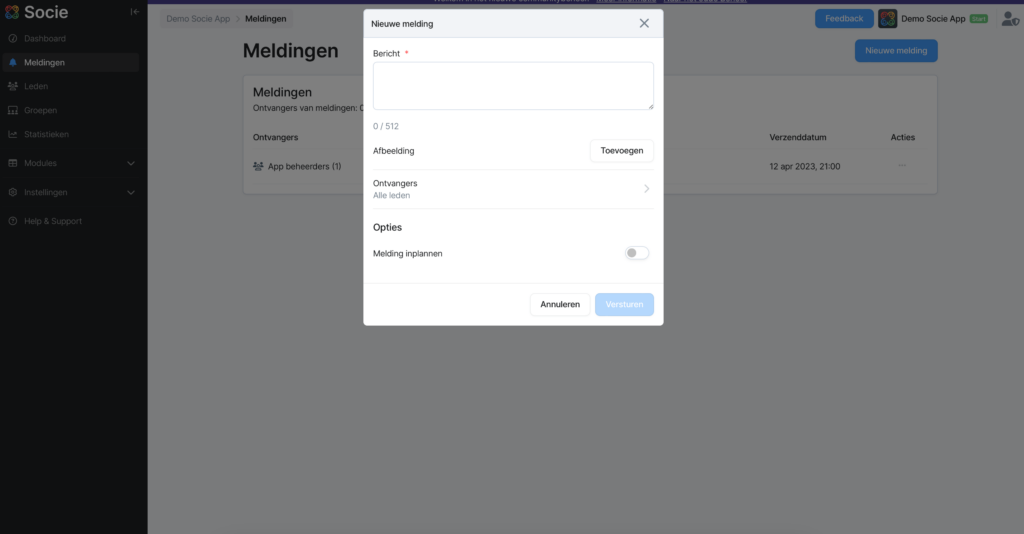
Comprueba tus estadísticas – Saca el máximo partido a tu Comunidad
Una vez que tú y tu comunidad hayáis tenido la oportunidad de utilizar tu nueva aplicación, es hora de echar un vistazo a las estadísticas de los usuarios. Éstas pueden darte una idea de las funciones que más utilizan tus miembros, con qué frecuencia se visita la comunidad o qué acciones suelen realizar los miembros dentro de la app.
Para acceder a las estadísticas, entra en el administrador de la comunidad y haz clic en Estadísticas en el menú de la izquierda.
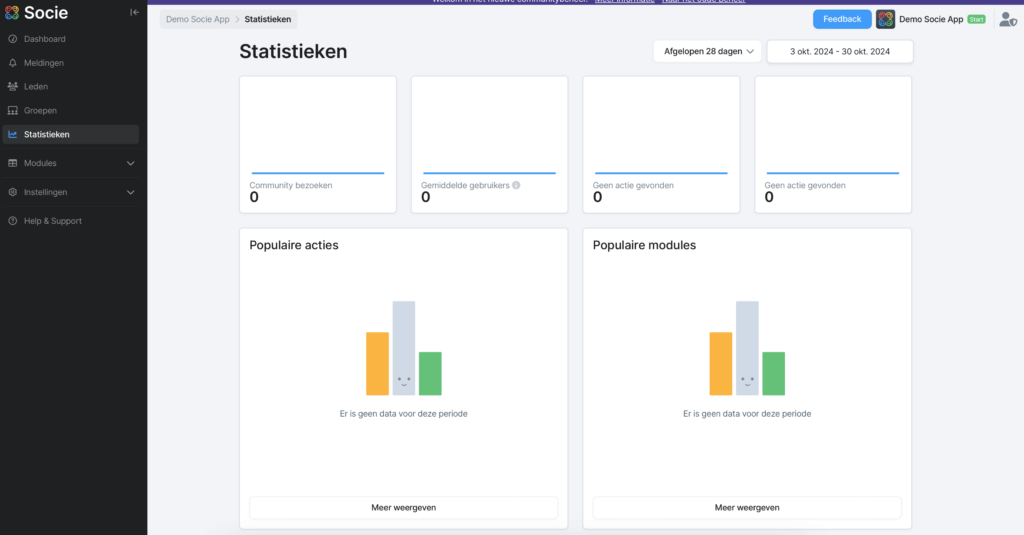
¿Cómo puedes utilizar estos datos para hacer que la aplicación sea aún más atractiva para tu Comunidad?
Es bueno saberlo: en la configuración de tu cuenta, puedes especificar con qué frecuencia quieres recibir actualizaciones por correo electrónico sobre tus estadísticas. Entra en el gestor de la comunidad y haz clic en tu perfil en la esquina superior derecha. Pulsa Mi cuenta → Configuración del correo electrónico. Aquí puedes determinar qué correos electrónicos quieres recibir y con qué frecuencia.
Más información
¡Enhorabuena por crear tu propia aplicación comunitaria! Ya has completado los pasos principales. Si te interesan más consejos y trucos para conseguir que tu app pero Mejor, consulta nuestros otros tutoriales. Puedes encontrarlos en la Administración de la Comunidad.
También tenemos muchos artículos de blog interesantes en nuestro sitio web, que explican en detalle determinados temas:
Funcionalidades y características de la aplicación
- El módulo Grupos
- El módulo Ubicaciones
- Crear eventos y puntos del orden del día en grupos
- Uso óptimo de la funcionalidad de calendario con tu comunidad
- Añade a «todos» los miembros de la comunidad a un grupo, evento o lista de recepción para un mensaje push
- Acceso de invitados en la app
- Perfiles de los miembros
- Todo sobre la API Socie